L’application de messagerie Facebook Messenger n’en finit pas d’enrichir sa gamme de services. Dernière nouveauté en date, les messages éphémères. Vous souhaitez que vos conversations s’autodétruisent toute seules ? On vous explique comment activer les messages éphémères sur Facebook Messenger.
Messages effacés une heure après leur envoi
Face aux assauts de plus en plus pressants de la concurrence, Facebook redouble d’efforts pour enrichir son application Messenger de nouvelles fonctionnalités. Après l’apparition des appels vidéos, de la fonction SMS, du paiement en ligne et du cryptage des échanges voici que le service de messagerie accueille un nouvel outil permettant d’envoyer des messages éphémères.
Concrètement cela signifie que vous pourrez envoyer des messages qui s’autodétruiront tout seul au bout d’une heure un fois le contenu vu. Les conversations seront automatiquement effacées de la boite de réception de vos correspondants. Ces derniers n’auront alors plus aucun moyen de les lire.
Attention, ce système n’empêchera pas vos contacts de faire des captures d’écran de vos écrits. Soyez prudent surtout si vous avez l’habitude d’envoyer des photos en particulier celles que vous ne pouvez pas assumer publiquement.
Vous risqueriez d’avoir de mauvaises surprises. D’autant plus que Facebook intègre une fonction permettant de télécharger très facilement toutes les images envoyées en pièces jointes.
Envoyer des messages éphémères depuis Messenger
Comme souvent avec Facebook, pour profiter des nouvelles fonctionnalités, il vous faudra au préalable mettre à jour l’application. Rassurez-vous, rien de bien compliqué.
- Ouvrez l’application Play Store
- Cliquez sur le bouton Menu (3 barres horizontales)
- Sélectionnez l’option Mes jeux et applications
- Vérifiez ensuite dans la liste si l’application Facebook Messenger comporte la mention mettre à jour.
- Si c’est le cas, cliquez-dessus pour télécharger la nouvelle version
Voilà vous disposez désormais de la dernière mouture de Facebook Messenger. Nous allons maintenant pouvoir procéder à l’envoi d’un message éphémère.
- Ouvrez une discussion
- Cliquez ensuite sur l’icône en forme de sablier
- La barre de statuts de votre message va changer de couleur et devenir bleue foncée
- Rédigez ensuite votre message puis cliquez sur le bouton envoyé
Ce dernier sera effacé automatiquement du terminal de votre correspondant une heure après son envoi. Une icône avec décompte permettra à votre contact de savoir le temps qu’il lui reste avant la fin des 60 minutes. Comme mentionné précédemment le système proposé par Facebook ne peut empêcher vos contacts de faire une copie de votre message.
Mise à jour de l’article
Ce service était en test depuis quelques mois sur la version française de l’application Facebook Messenger. Le réseau social n’a pas souhaiter poursuivre dans cette voie. La fonction message éphémère a purement et simplement était supprimée.
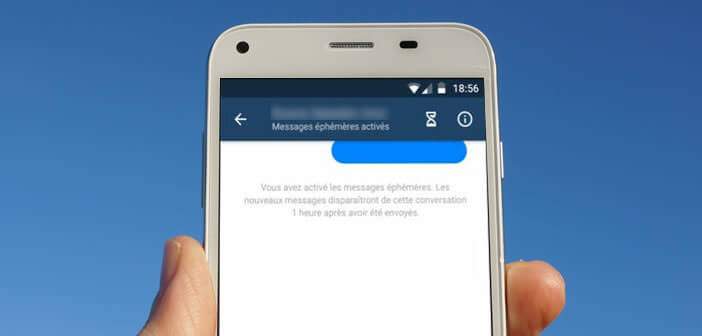
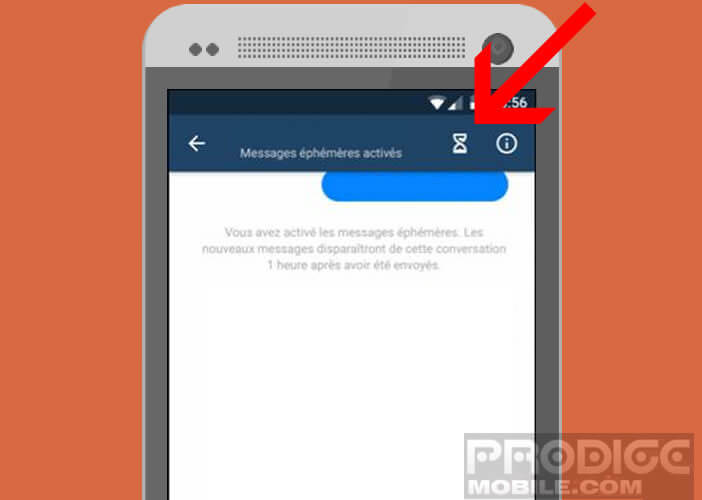
4 commentaires
Bonjour
Merci pour cet article.
Savez-vous comment désactiver ces messages éphémères avec la disparition de la fonction ?
Aujourd’hui, sur un contact, je ne peux qu’envoyer des éphémères..
Bonne journée
Bonjour Deep,
J’avais exactement le même problème que toi. Ces messages éphémères c’était vraiment nul. Mes correspondants n’avaient même pas le temps de les lire. Pour corriger tout ça, ll faut lancer Messenger. Choisir le contact avec lequel vous rencontrez des problèmes puis cliquez dessus comme si vous allez lui écrire, puis une nouvelle fois sur son nom. Sur sa fiche descriptive vous allez trouver différentes options avec des cases à cocher concernant son surnom, ses notifications etc.. Repérez la ligne Sablier puis appuyez dessus. Sélectionnez l’option jamais de messages éphémères.
Bonsoir je n’ai pas la case sablier mes conversations secrètes et en fait cela m’ouvre une autre page. Fait vraiment que je supprime ça.
Bonjour Jude,
Avez-vous essayé la solution que j’ai posté dans le commentaire en date du 22 Mai.